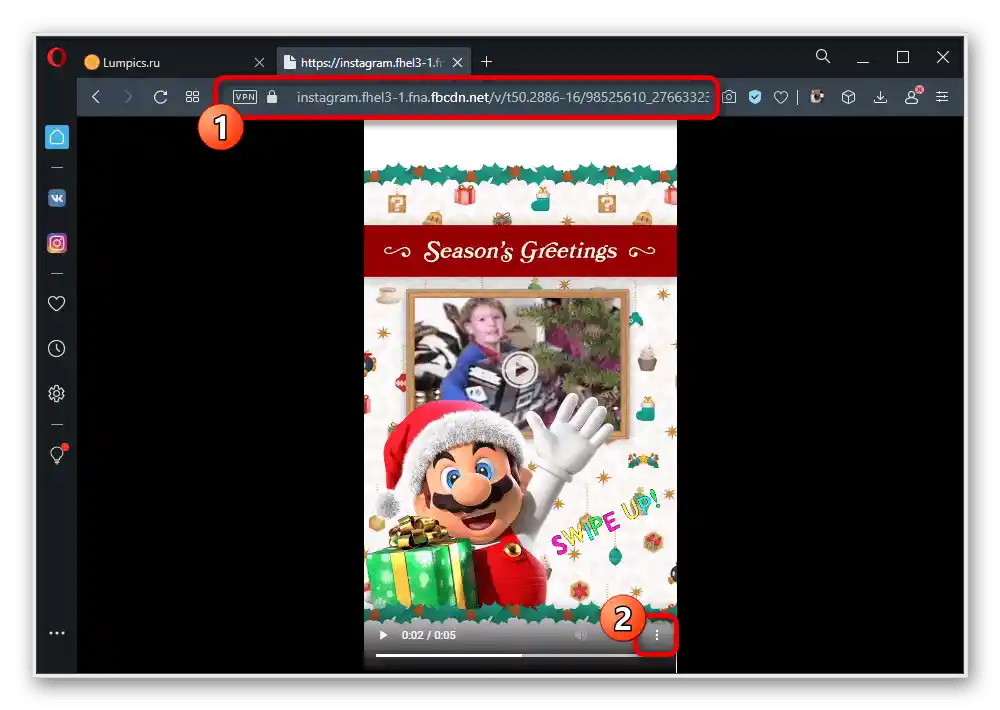Obsah:
Varianta 1: Mobilní zařízení
Pokud je to nutné, lze ze stories na Instagramu stahovat videa přidaná autorem v původní kvalitě pomocí speciálních webových služeb a externích aplikací. Bohužel, na žádné platformě tato možnost není oficiálním klientem podporována, zatímco ostatní prostředky se od sebe příliš neliší.
iOS
Na zařízeních iOS lze využít dříve zmíněné webové služby nebo speciální aplikace, které navíc umožňují stahování nejen videí ze stories, ale i fotografií. Pokud používáte smartphone na této platformě, můžete se seznámit s úplným seznamem možností a podrobnými pokyny v samostatném materiálu na webu.
Více informací: Stahování příběhů z Instagramu na iPhone
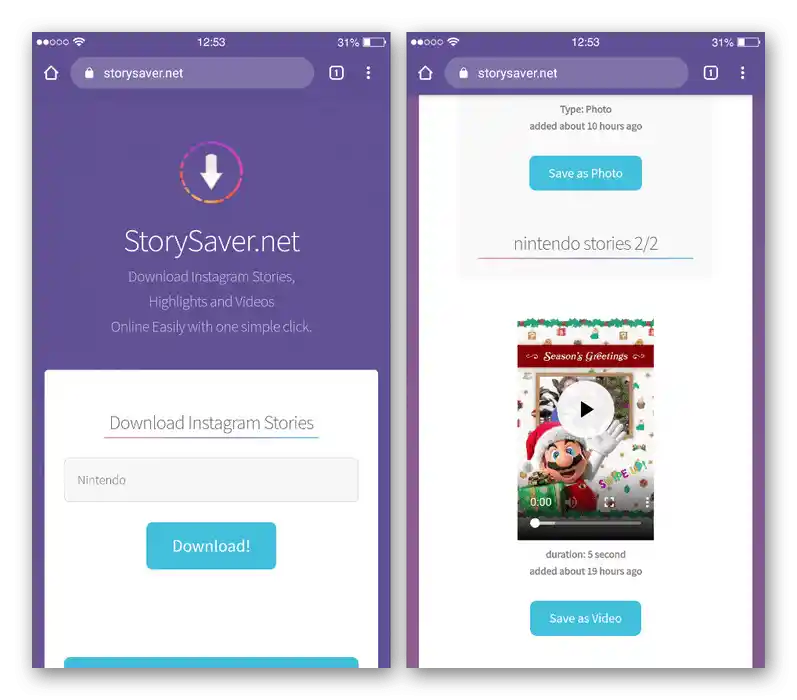
Android
V případě zařízení Android se situace prakticky neliší od předchozí platformy, kde také bude nutné využít jednu z externích programů nebo webových služeb. Ať už bude zvolen jakýkoli způsob stahování příběhu, obsah bude nakonec stažen v původní kvalitě s příponou .MP4 do vnitřní paměti mobilního telefonu.
Více informací: Stahování příběhů z Instagramu na Android
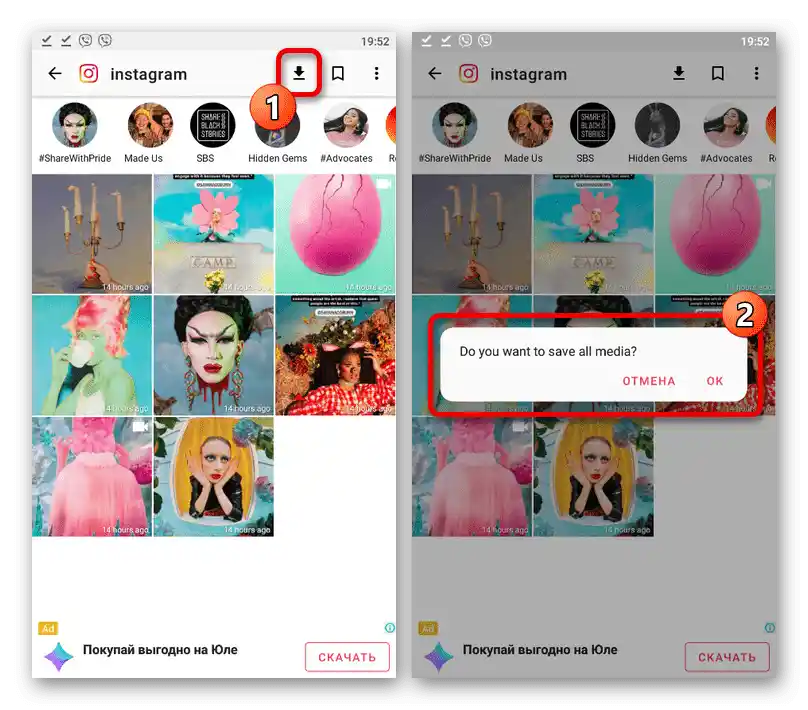
Varianta 2: Webová stránka na PC
Při používání Instagramu na počítači není stahování stories, stejně jako na ostatních platformách, ve výchozím nastavení dostupné.Abychom se vyhnuli tomuto omezení, bude nutné využít externí prostředky, které představují online služby, rozšíření pro populární webové prohlížeče a další.
Způsob 1: Konzole prohlížeče
Díky tomu, že v různých prohlížečích na PC existuje konzole, která umožňuje prohlížet zdrojový kód jakékoli webové stránky, lze stahování videa provést bez dalších prostředků. Metoda se může zdát složitá, protože během procesu bude nutné provést řadu přechodů v kódu, jehož vzhled se v každém jednotlivém případě liší.
Přečtěte si také: Otevření konzole pro vývojáře v prohlížeči
- Na webové stránce Instagramu otevřete požadovaný příběh obsahující video, umístěte kurzor myši na libovolné místo a stiskněte „F12“ nebo „CTRL+SHIFT+C“ na klávesnici, abyste rozbalili konzoli. Poté je třeba rozbalit DIV prvek, který pokrývá obsah stránky.
- Tímto způsobem je třeba otevírat sekce jednu po druhé, přičemž je třeba věnovat pozornost zvýraznění prvků stránky, dokud se neobjeví tagy „IMG“ a „VIDEO“. Zde je bezpochyby potřeba druhá varianta, dostupná pouze pokud samotný příběh obsahuje video.
- Klikněte pravým tlačítkem myši na odkaz uvnitř tagu „SOURCE“ a v kontextovém menu vyberte „Otevřít v nové záložce“. Pokud bylo vše provedeno správně, otevře se nová záložka s video přehrávačem, který umožňuje stahování obsahu.
- Pro stažení videa na počítač klikněte pravým tlačítkem myši na video a v kontextovém menu vyberte „Uložit video jako…“. Podobně můžete rozbalit menu „…“ v dolním rohu přehrávače a využít možnost „Stáhnout“.
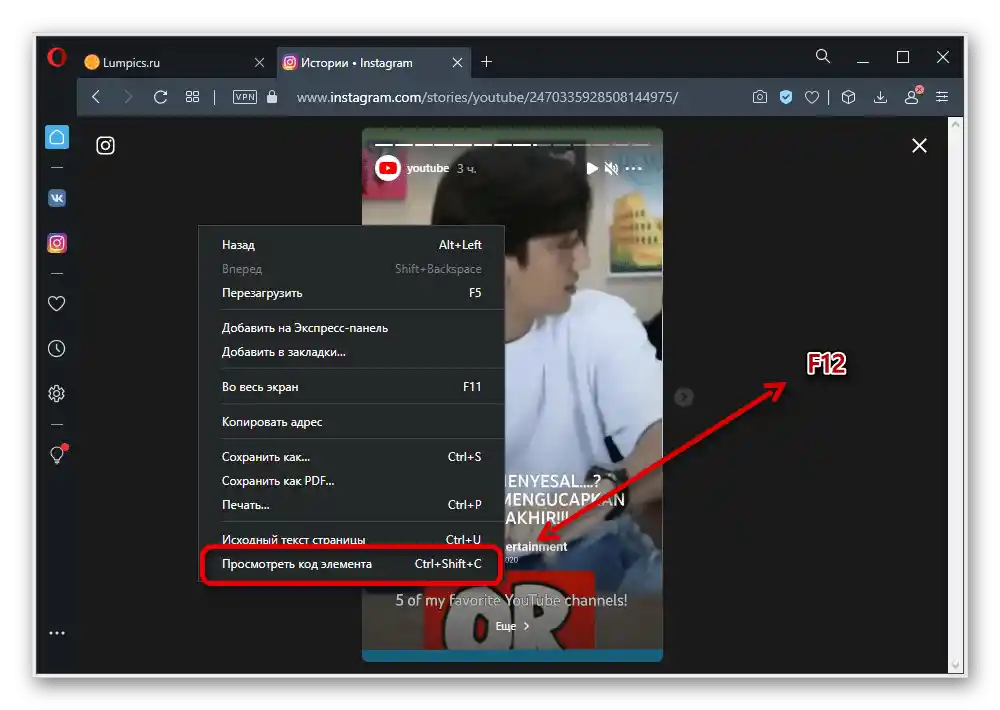
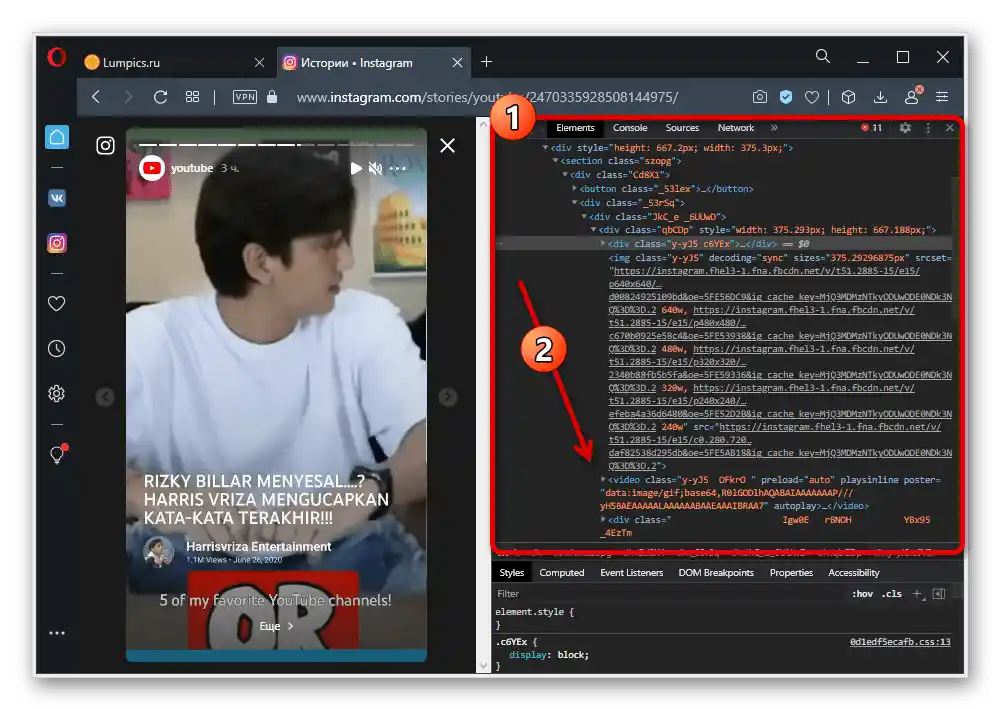
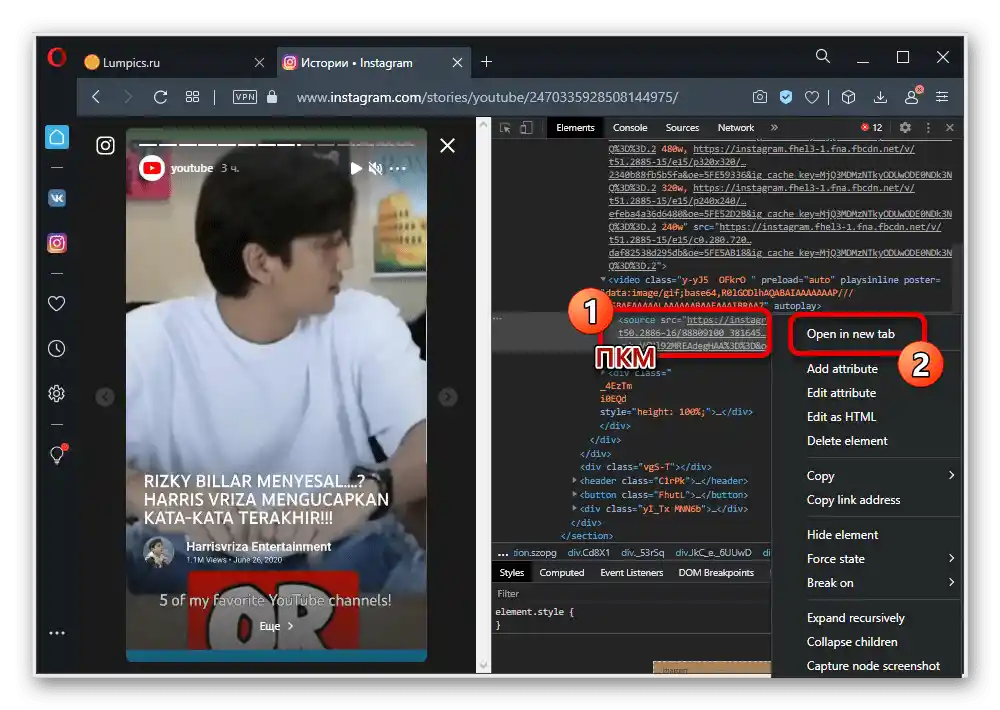
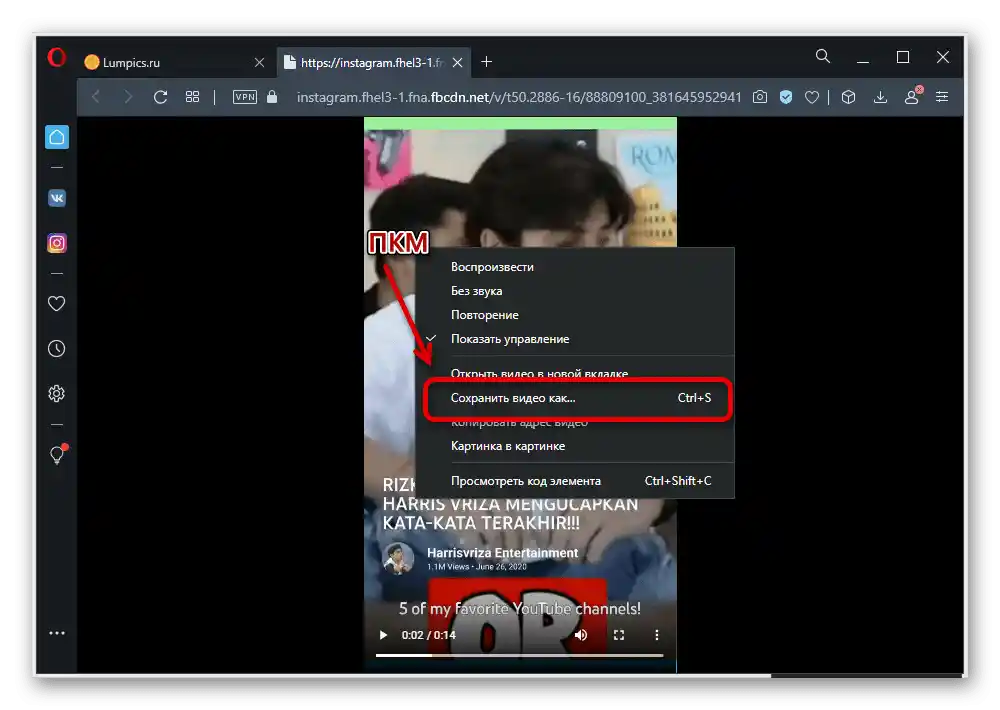
Samotné stahování se provádí prostřednictvím obvyklého okna pro výběr místa na PC s následným stisknutím tlačítka „Uložit“ na dolním panelu.Také se soubor může automaticky uložit podle vnitřních nastavení používaného programu.
Způsob 2: Online služba
I když dnes existuje velké množství služeb, které umožňují stahovat videa z příběhů na Instagramu, zaměříme se pouze na jednu variantu. To je způsobeno tím, že podobné zdroje jsou si velmi podobné a obvykle fungují bez problémů.
Hlavní stránka online služby INSTALKR
- Přejděte na výše uvedený odkaz a do textového pole „Instagram Username“ zadejte uživatelské jméno, které publikovalo požadovaný příběh, ale bez jakýchkoli speciálních znaků. Všimněte si, že služba umožňuje stahovat pouze čerstvé příběhy, které nebyly automaticky nebo ručně odstraněny uživatelem.
- Využijte vedle umístěné tlačítko „Stáhnout“, abyste přešli k vyhledávání dostupných příběhů. Pokud uživatel publikoval něco v posledních 24 hodinách, zobrazí se odpovídající seznam výsledků.
- Otevřenou stránku je třeba posunout trochu níže a seznámit se s dostupným obsahem k stažení, označeným odpovídajícím tlačítkem „Stáhnout“. Pokud je blok se příběhy zvýrazněn červeně a nápisem „Odstraněno“, znamená to, že materiál již není k dispozici pro stažení prostřednictvím této online služby.
- Klikněte levým tlačítkem myši na jeden z bloků s nápisem „Stáhnout“, vyskakovací okno vám umožní vybrat místo pro uložení souboru a potvrďte stažení pomocí tlačítka „Uložit“ v pravém dolním rohu. Ačkoli při výběru nelze s jistotou říci, jaký konkrétní obsah se nachází v příběhu, to se stává jasným po stažení, protože videa se vždy ukládají ve formátu .MP4, zatímco obrázky mají příponu .JPG.
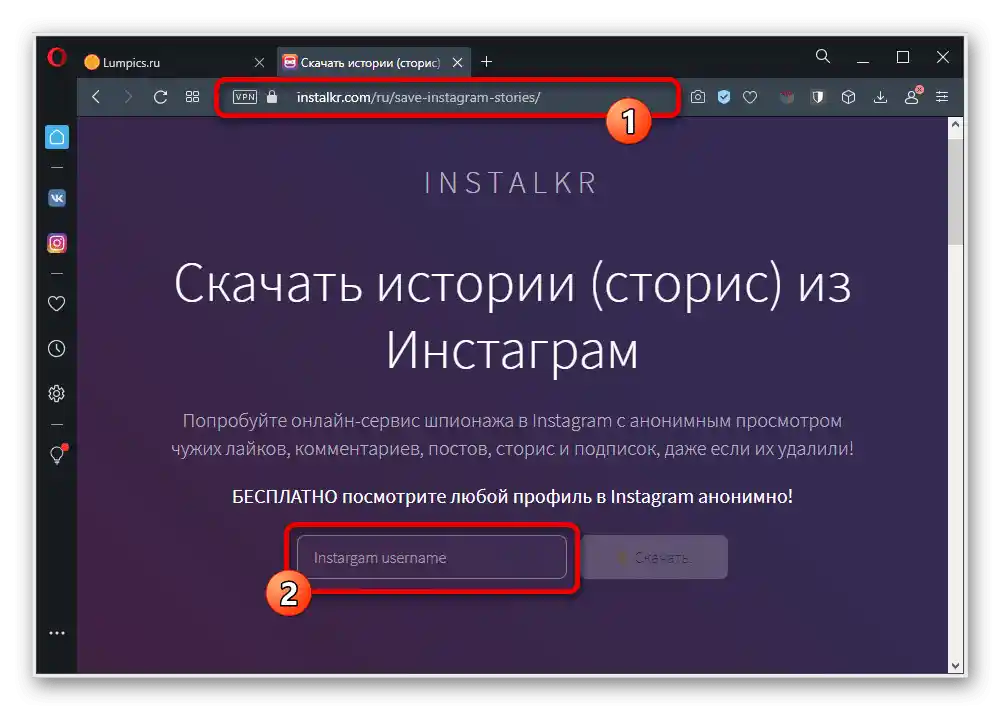
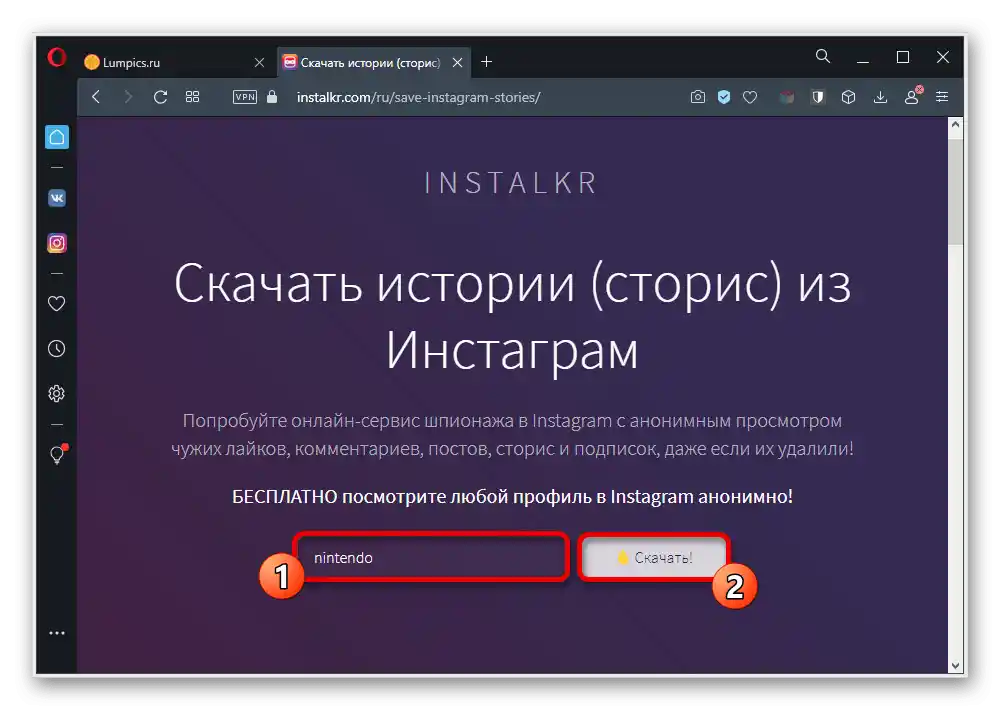
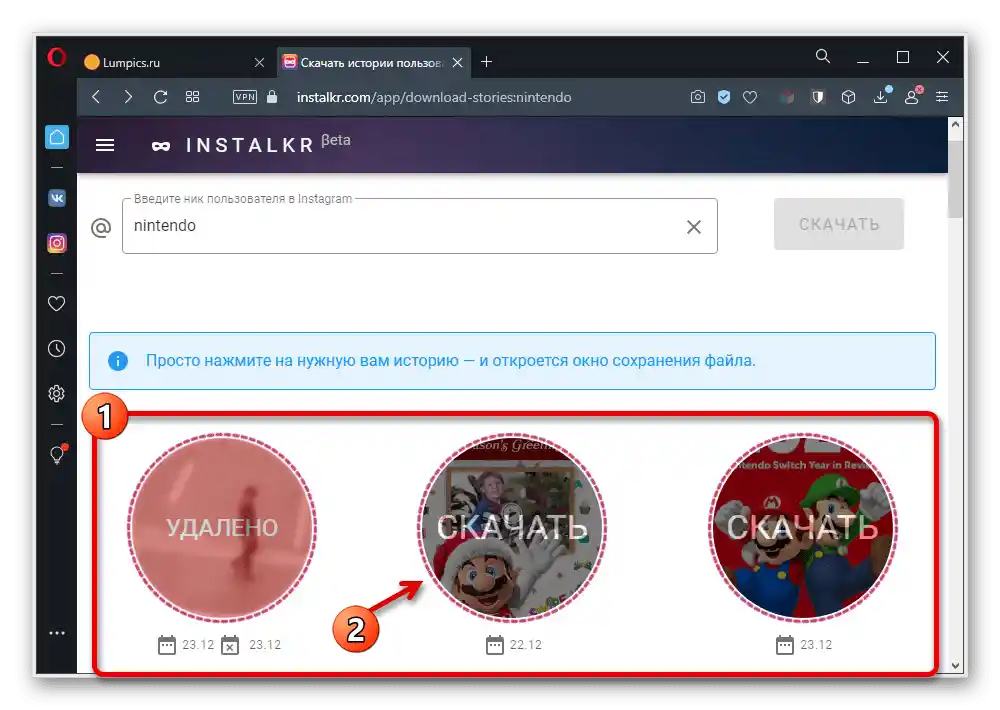
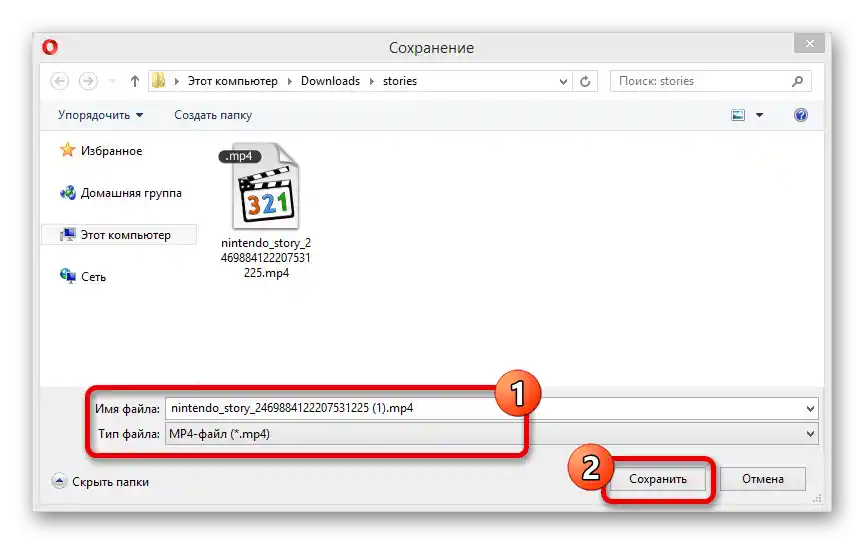
Je třeba mít na paměti, že v standardním videoformátu se stahují jakékoli animované příběhy, které mohou být také bez zvuku, a s tím nelze nic udělat.V ostatním případě jsou služby tohoto servisu pro stahování čerstvých příběhů poskytovány zcela zdarma, bez ohledu na množství stahovaného obsahu.
Způsob 3: Rozšíření pro prohlížeč
Podobně jako online služby existuje mnoho rozšíření, která nabízejí různé možnosti, včetně stahování videí z příběhů. Omezíme se na jedno takové doplnění, dostupné pouze pro Opera a Yandex.Browser, které se vyznačuje dostatečně vysokou stabilitou.
Stáhnout InstaSaver pro prohlížeč
- Využijte výše uvedený odkaz k otevření stránky rozšíření v obchodě Opery a klikněte levým tlačítkem myši na tlačítko „Přidat“. Poté by se na horním panelu s ostatními rozšířeními měl objevit ikonka zmiňovaného doplnění.
- Otevřete webovou stránku Instagramu a vyberte požadovaný příběh jakýmkoli pohodlným způsobem, ať už je to feed s čerstvým obsahem nebo materiál z „Aktuálního“. Během prohlížení je třeba využít označené tlačítko pro stahování v pravém horním rohu na screenshotu.
- Na další záložce klikněte na ikonu se třemi vertikálními tečkami na dolním panelu a v zobrazeném menu vyberte „Stáhnout“. To umožní určit místo na počítači prostřednictvím dalšího okna a provést uložení pomocí příslušného tlačítka.
![Přechod ke stažení videa z příběhů na Instagramu na nové kartě]()
- Kromě toho je možné jednoduše kliknout pravým tlačítkem myši kdekoli v příběhu a využít možnost „Uložit video jako…“. Tento krok povede k naprosto stejnému výsledku.
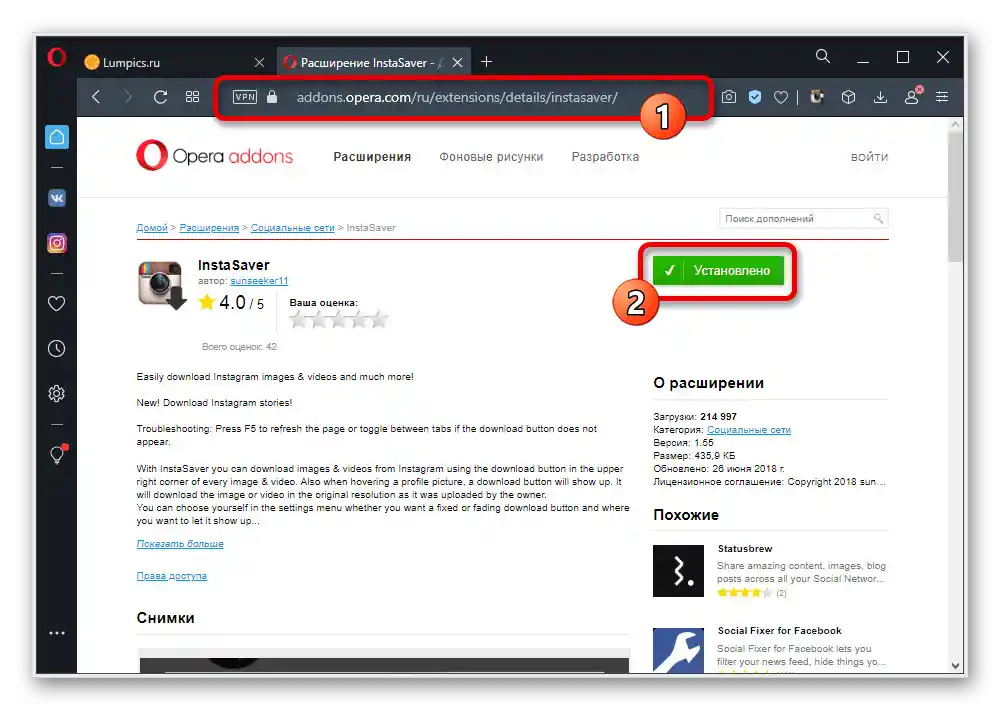
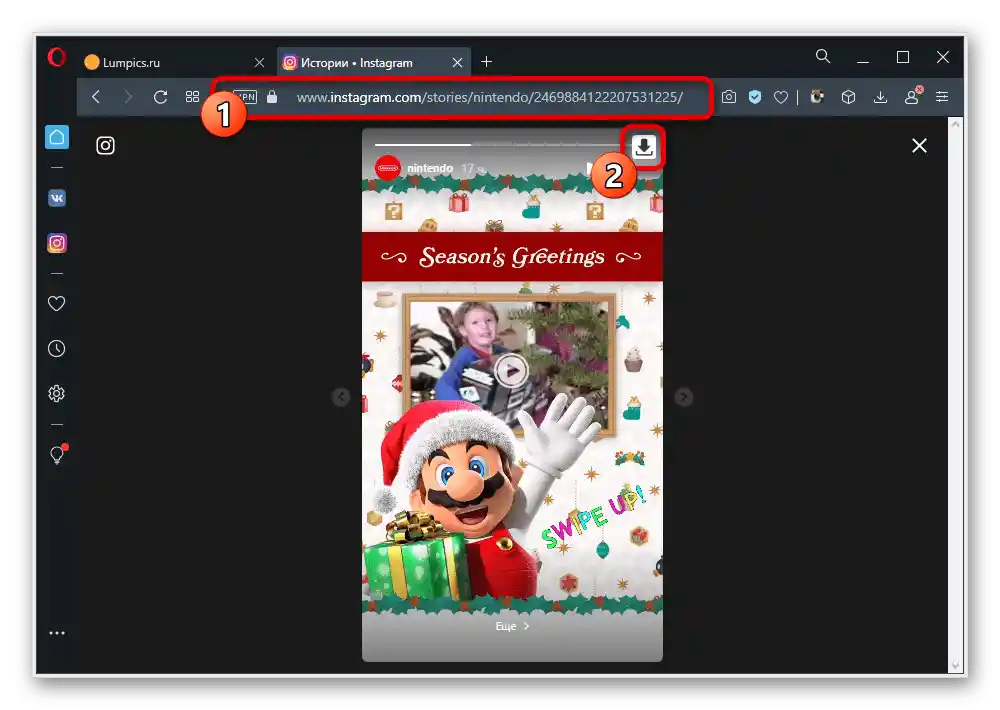
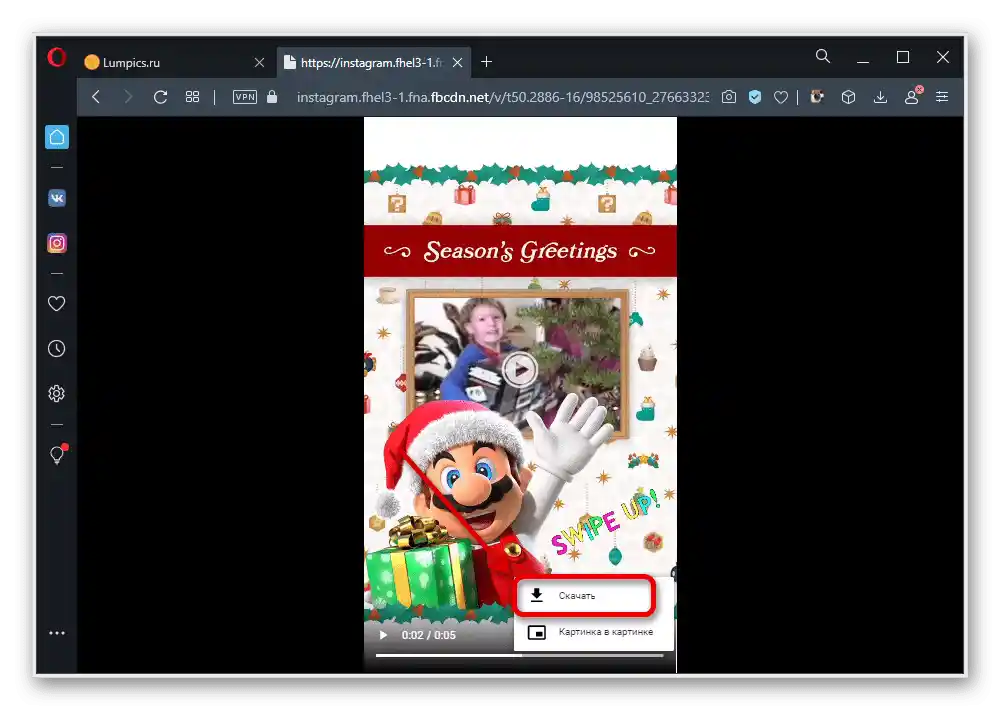
Během ukládání můžete podle svého uvážení změnit název souboru, protože ve výchozím nastavení je tímto názvem odkaz. Také nezapomeňte zkontrolovat, aby v bloku „Typ souboru“ byl vybrán formát .MP4, standardní pro všechna videa na Instagramu.
Způsob 4: Bot v Telegramu
Posledním externím prostředkem, který lze použít pro stahování videí z příběhů na počítači, jsou četní boti z Telegramu.V tomto případě bude potřeba předem nainstalovat odpovídající messenger a provést autorizaci.
- Otevřete Telegram, do pole „Hledat“ zadejte níže uvedený identifikátor a vyberte odpovídajícího bota ze seznamu. Poté v dolní části chatu stiskněte tlačítko „Spustit“, abyste začali pracovat.
@instasave_bot - Na pravé straně od textového pole klikněte na tlačítko „/“ a v zobrazeném seznamu vyberte níže uvedený příkaz. Alternativně můžete tento soubor znaků zadat sami.
/enable_story_download_at_once - Pro vyhledání příběhů zadejte do pole „Napsat zprávu“ uživatelské jméno s přidáním znaku „@“, jak je znázorněno na screenshotu. Pokud je vše provedeno správně, po odeslání příkazu bot poskytne úplný seznam čerstvých příběhů bez ohledu na obsah.
- Pro stažení klikněte pravým tlačítkem myši na náhled požadovaného materiálu a v kontextovém menu vyberte „Uložit video jako…“. Poté stačí vybrat místo na počítači a potvrdit stažení.
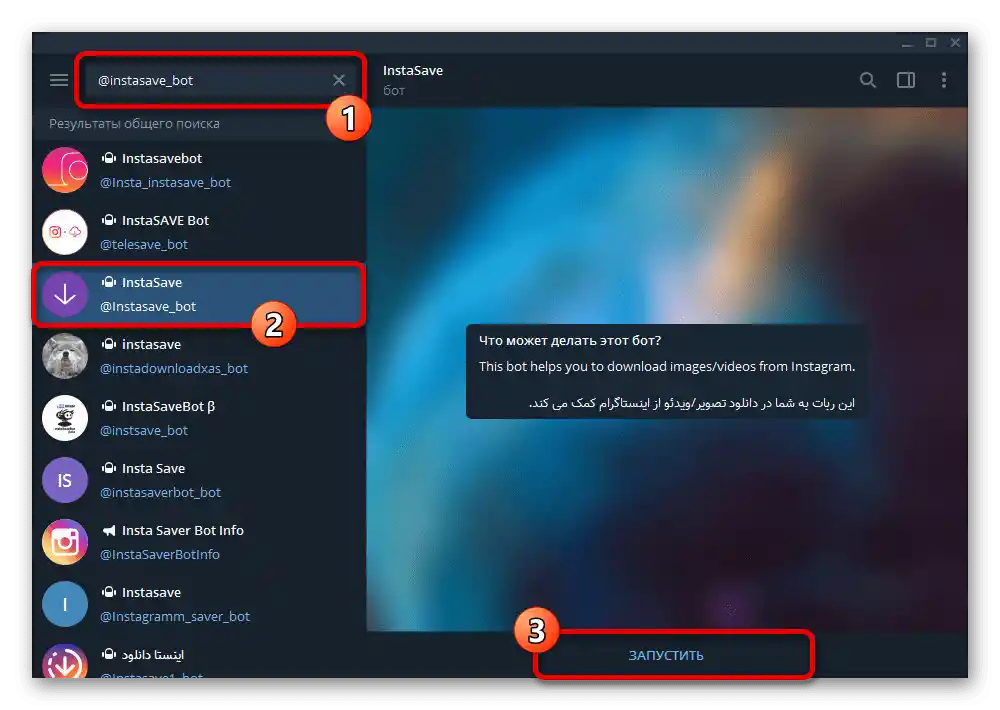
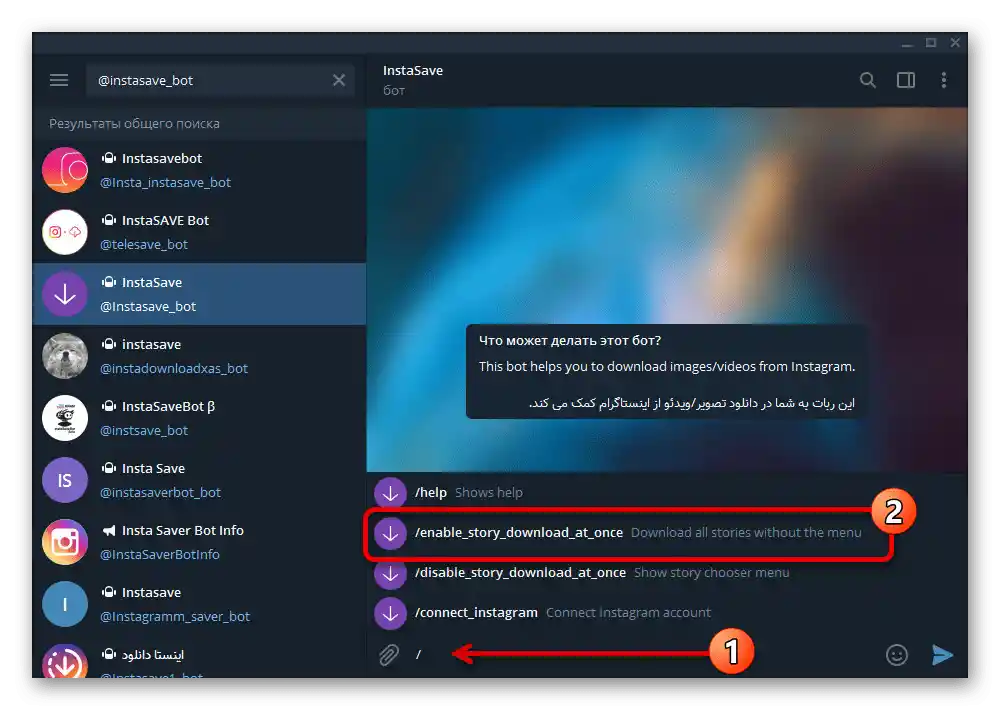
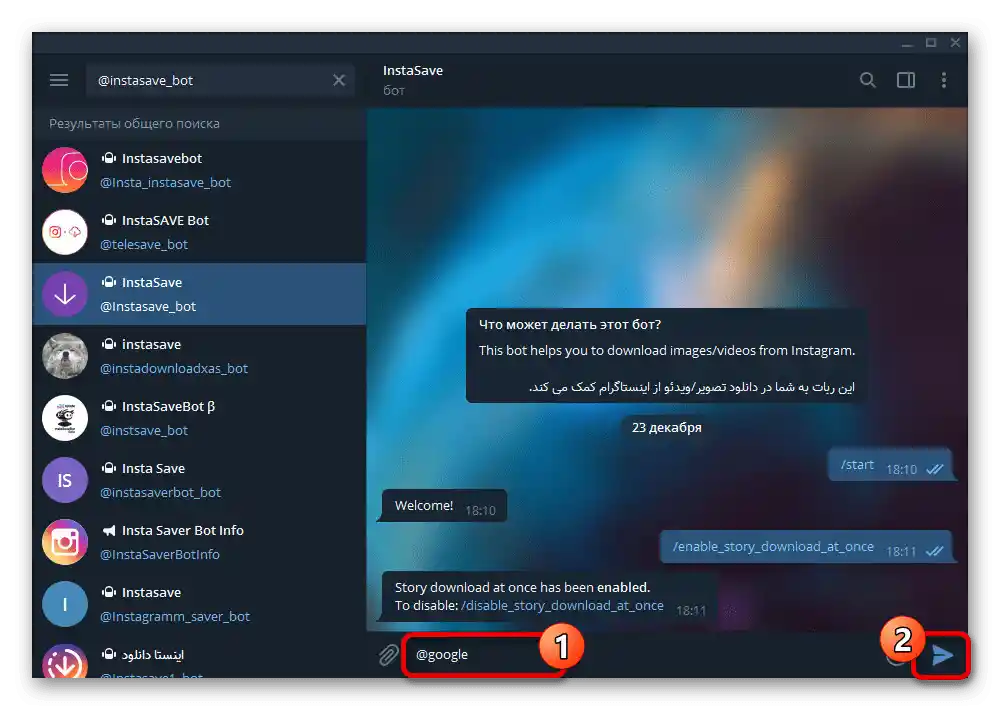
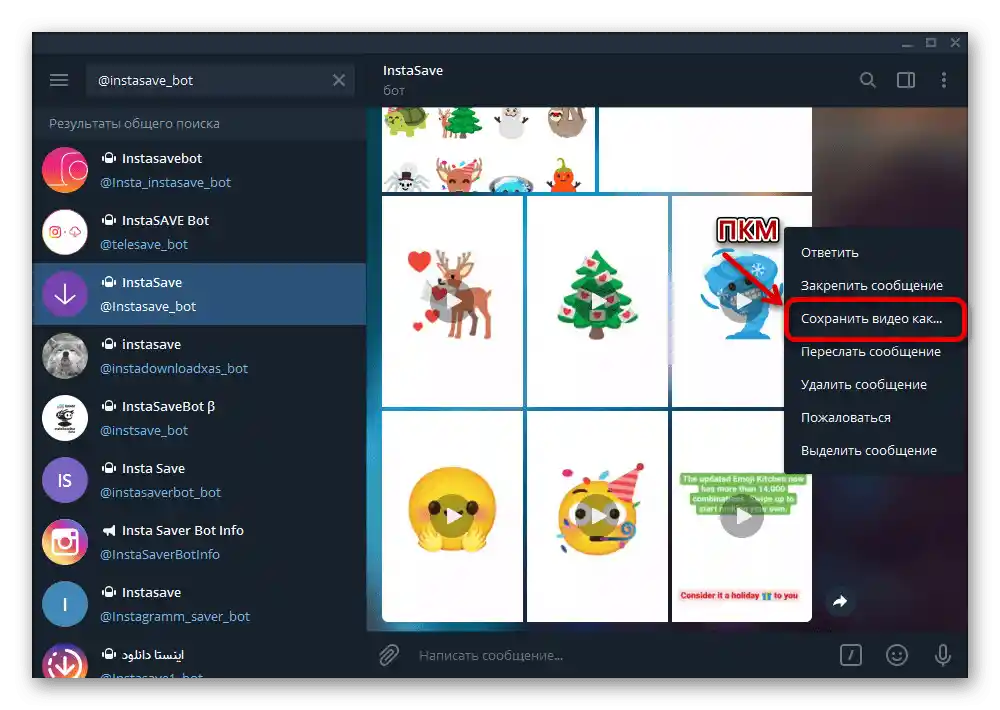
Samostatně upozorňujeme, že pokud je v nastavení Telegramu povoleno automatické ukládání mediálních souborů, videa a fotografie z příběhů budou staženy do odpovídající složky. Z tohoto důvodu je nejlepší předem omezit samostatné stahování, protože souborů může být velmi mnoho.